如何正确地将 CRM 数据与 Google Analytics 集成
已发表: 2019-09-17CRM 与 Google Analytics的集成对于跟踪您的电子商务业务绩效的相关情况至关重要。 CRM 系统中的公司数据库包含有关客户的信息,这些信息可能无法由 Google Analytics 衡量,但对于网站推广至关重要。
如果将 CRM 数据集成到 GA 对您来说似乎具有挑战性,您可以选择专业的服务提供商。 下面,您将找到有关如何自己进行此集成的有用建议。
将 CRM 集成到 Google Analytics:为什么需要这个
由于更详细的个人客户洞察,CRM 与 Google Analytics 的集成有助于创建自定义报告、细分和再营销受众。 换句话说,如果 Google Analytics 收集一般的受众模式,CRM 会将用户特性绑定到特定的客户 ID 或用户 ID。 此外,您的 CRM 系统存储有关销售产品的更全面的数据。 例如,您可以按供应商对项目进行分类。 将这些指标转移到您的 GA 帐户可以让您扩大绩效报告的规格并简化比较这两个系统之间的 KPI 的过程。
如您所知,GA 无法跟踪对您的最终数据有很大影响的一些购买和交易数据。 但是串联的系统可以避免这个问题并接收有关您的营销和业务有效性的事实报告。
谷歌分析核心功能:
- 人口统计分析;
- 流量来源;
- 技术方面(使用的设备);
- 访问时长;
- 地点;
- 产品视图;
- 会话数
CRM 显示以下数据:
- 销售过程的阶段;
- 铅类型;
- 客户年龄和性别;
- 退回的产品
- 用户忠诚度
- 电子邮件调查反馈。
如果您计划为再营销活动链接您的 CRM 和 Google 分析数据,我们建议您从确保两个平台具有通用数据密钥开始集成过程。
基本上,您可以选择以下场景:
- 在您的网站上显示 CRM ID; 以自定义维度形式将其转移到 Google Analytics;
- 将 Google Analytics 生成的每个客户 ID 转移到您的 CRM。
大多数人选择第一个选项是因为它简单。 轻微的 ID 设置修改不会占用您太多时间。 第二种解决方案需要更复杂的更改,但其可靠性和效率已得到证实。
创建公用密钥后,使用数据导入功能将 CRM 信息传输到 Google Analytics。 另一种选择是发送 Measurement Protocol 点击。 两种方法都提供了预期的效果。
要在 Google Analytics 中接收 CRM 数据,您需要创建细分。 确定所需的客户数量并将此列表传递给 AdWords。 同步完成后运行再营销活动。
如何将 ZOHO CRM 与 Google Analytics 集成?
ZOHO 是为应对营销和电子商务挑战而开发的软件。 使用此 CRM 的商家无法跟踪整个信息范围,因为 GA 仅分析网站操作。 通过电话或电子邮件进行的购买被省略,这对总收入报告产生了负面影响。 ZOHO CRM 和 Google Analytics 的集成可确保管理此问题。
GA 连接器旨在促进数据传输。 它通过以下两种方式工作:
- 向 ZOHO 提供有关客户来源标识的 GA 信息;
- 将 CRM 统计数据传输到 GA,确保信息的全面性,以进行有效的营销分析。
第一条路径为 ZOHO CRM 中的每个潜在客户规定了一个单独的 GA 部分。 它提供有关最活跃的潜在客户来源的信息。 第二个选项允许将信息上传到 GA,这通常只保存有关客户的一般详细信息,包括转化率、访问时长、页面访问量等。
Zoho 与 Google Analytics 的集成允许获取缺失的数据,包括实际收入、客户兴趣等,从而使您能够做出更有效的营销决策。 即使报告正确,它也可以帮助商家获得比仅使用 GA 进行分析的竞争对手更好的结果。
集成后更新,CRM 跟踪显示每个客户来自的来源渠道。 这使得调查每个客户需要什么时间进行购买以及确定带来永久收入的来源成为可能。 此外,您可以识别那些经常要求退款或抱怨的难缠客户的渠道。
如何将 HubSpot CRM 与 Google Analytics 集成?
要在 HubSpot 和 Google Analytics 帐户之间传输数据,您需要使用其他工具。 在本文中,我们将描述 LeadsBridge。 您可以按照以下步骤连接数据:
1. 创建一个 LeadsBridge 帐户并添加一个带有名称和标签的新桥。 选择 HubSpot 作为桥梁的原点,选择 GA 作为目的地。
2. 为 HubSpot CRM 和 GA 集成设置名称;
3. 为 HubSpot CRM 和 GA 集成设置名称;
4. 选择一个更可取的分割概念;
5、确认授权;
6. 允许 LeadsBridge 访问 HubSpot 数据;
获得批准后,开始配置 Google Analytics 名称:
1.在定义的地方输入一个集成标题;
2. 通过输入应用程序名称和跟踪 ID 将 GA 与 LeadsBridge 集成;
- 选择 GA 中的 Admin 部分;
- 点击属性;
- 查看跟踪数据;
- 查找并复制跟踪 ID。
3.选择接收每个新客户的通知消息;

4. 填写相关信息的特殊字段;
5. 确定传输所需的 HubSpot 和 Google Analytics 数据;
6.选择自定义选项以更正联系信息;
7. 确定您不会传输的元素(如果传输所有数据,则省略此阶段);
8.在自定义字段部分选择此选项添加更多字段;
9. 从列表中选择必要的选项。
应在测试环境中检查 HubSpot Google Analytics 跟踪以消除可能的问题。 使用 LeadsBridge 工具运行测试并等待一切完成。 确保按钮变为绿色,表示同步完成并保存结果。 现在,您可以享受成功的集成。 桥激活确保使用 HubSpot 和 Google Analytics连接实现所有目标细节。
如何将 Salesforce CRM 与 Google Analytics 集成
这种整合需要更多的努力。 要设置 Analytics Salesforce Sales Cloud 集成,您必须具有对 Salesforce 对象和字段的完全访问权限。
1. 在 Salesforce 帐户中创建三个自定义字段来存储 GA 跟踪代码:字段名称、API 名称、字段长度——您可以随意调用它们并打开只读选项。 这些字段必须同时存在于 Lead 和 Opportunity 对象中。
2. 配置 Opportunity 和 Lead 对象。 设置确定的对象,确保激活现场跟踪。 给定的配置可以在新数据到来时产生命中。 匹配线索和机会对象字段。
3. 编辑您的潜在客户视图以保存跟踪数据:
- 使用 JavaScript 创建额外的跟踪字段;
- 查看传输用户和客户端 ID 的代码;
- 确定跟踪ID;
- 确定上面提到的跟踪代码值。
4、创建Salesforce CRM云信息范围如下:
- 在 Google Analytics 中打开“属性”部分;
- 选择数据导入部分;
- 创建一个从列表中选择 Salesforce 的集合;
- 熟悉提供的条款和条件,接受它们并输入您的数据;
- 使用数据源面板运行授权;
- 在凭据中选择 Salesforce 站点;
- 输入登录名和密码到Salesforce Google Analytics 数据云;
- 使用配置将 Salesforce 字段与等效的 GA 跟踪 ID 匹配;
- 从适当的 Salesforce 潜在客户字段导入数据。 常用选项包括排名、领域、ID、员工人数、预期收入等。还有其他字段可以额外添加;
- 要交换Salesforce CRM 和 Google Analytics信息,请在上传部分选择获取功能;
- 出现的状态确认或否认操作成功。
运行最终测试并在您的 Google Analytics(分析)帐户中检查结果。 如果出现故障,请分析错误。 按照说明逐步检查设置。
如何将 Pipedrive CRM 集成到谷歌分析?
许多企业主认为 Pipedrive 是一个简单易用的平台。 开发人员试图简化分析 CRM 数据的所有过程。 Pipedrive 和 Google Analytics 的集成需要最少的时间。 连接过程类似于从 HubSpot CRM 传输数据。 您可以使用许多工具进行集成,但 LeadsBridge 是最受欢迎的工具之一。 创建网桥可确保成功集成,这可以通过使用 LeadsBridge 有效帐户来完成。
按着这些次序:
1、命名网桥后,将Pipedrive CRM设置为原始数据通道。 谷歌分析成为目标来源;
2. 输入集成名称开始授权;
3. 允许 LeadsBridge 访问 Pipedrive 信息。 您将收到一条蓝色消息,表示操作成功。
4. 通过输入集成名称启动 Google Analytics 设置,并使用跟踪 ID 将 LeadsBridge 与 GA 集成。
5. 转到您的 GA 帐户中的管理部分并选择正确的属性。
6. 在属性跟踪信息中找到并复制跟踪 ID。
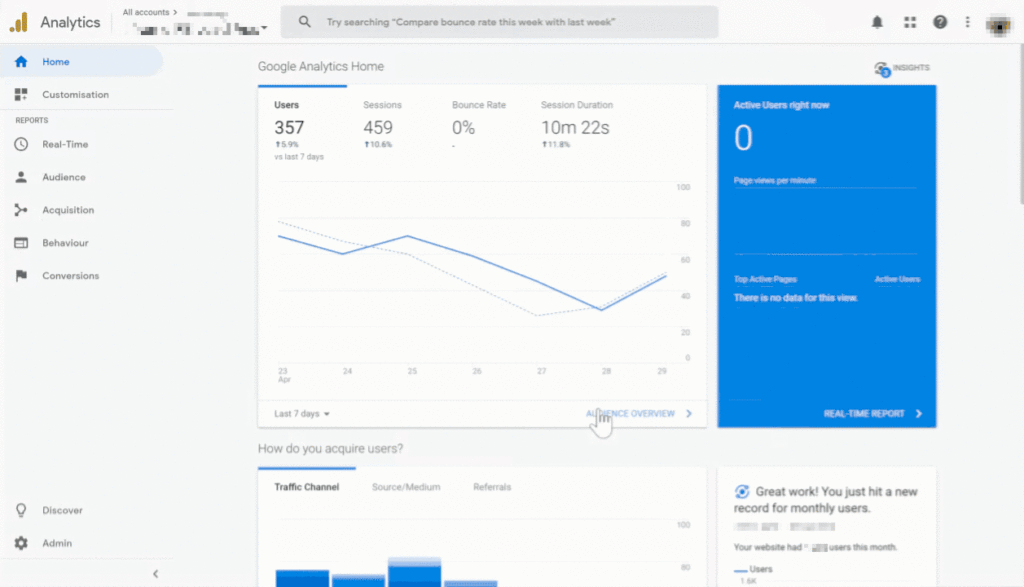
7. Pipedrive Google Analytics 集成可以接收包含每个新潜在客户通知的电子邮件。
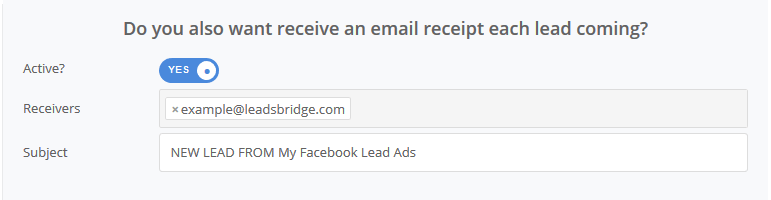
8. 要将您的 CRM 信息与您的 Google 分析字段映射,请匹配您需要传递的信息字段或手动输入。 将数据作为静态值传递或借助函数自定义信息。
9. 运行测试以确保一切正常。 创建输入相关数据的实验线索并将其发送到 Google Analytics(分析)帐户。 确认打开切换开关的操作并激活潜在客户同步。
如果成功,右侧按钮变为绿色。 完成配置。 现在,您可以利用集成。 如果出现任何问题,请按照说明进行修改。
结论
大多数企业都有 CRM 系统,并使用Google Analytics 来衡量网站性能。 两个系统都包含不同的独特数据,这些数据结合起来可以为电子商务带来出色的结果并改善营销活动。
